Um unbefugten Zugriff zu verhindern, ist es immer empfehlenswert, ein Passwort zu verwenden, um Ihren Mac zu entsperren, wenn Sie ihn hochfahren oder aus dem Ruhezustand aufwecken. Sie sollten ein einzigartiges Passwort festlegen, das sich von Ihrem Apple ID und anderen Apps/Websites unterscheidet. Auch sollten Sie Ihr Passwort regelmäßig ändern, um Datenverlust zu vermeiden, falls das Passwort gestohlen oder von anderen gesehen/erraten wurde.
Wenn Sie Ihr Mac-Passwort vergessen haben, lesen Sie diesen verlinkten Beitrag für Lösungen. Lassen Sie uns nun in die spezifischen Schritte eintauchen, um das Mac-Passwort über Systemeinstellungen/Präferenzen zu ändern, vorausgesetzt Sie kennen das aktuelle Passwort. Wenn Sie als Admin angemeldet sind, können Sie auch die Passwörter anderer Benutzer auf demselben Mac ändern.
Wie ändere ich das Anmeldepasswort auf macOS Ventura und später?
- Öffnen Sie das Apple-Menü oben links und wählen Sie Systemeinstellungen.
- Scrollen Sie in der linken Seitenleiste nach unten und wählen Sie Benutzer und Gruppen.
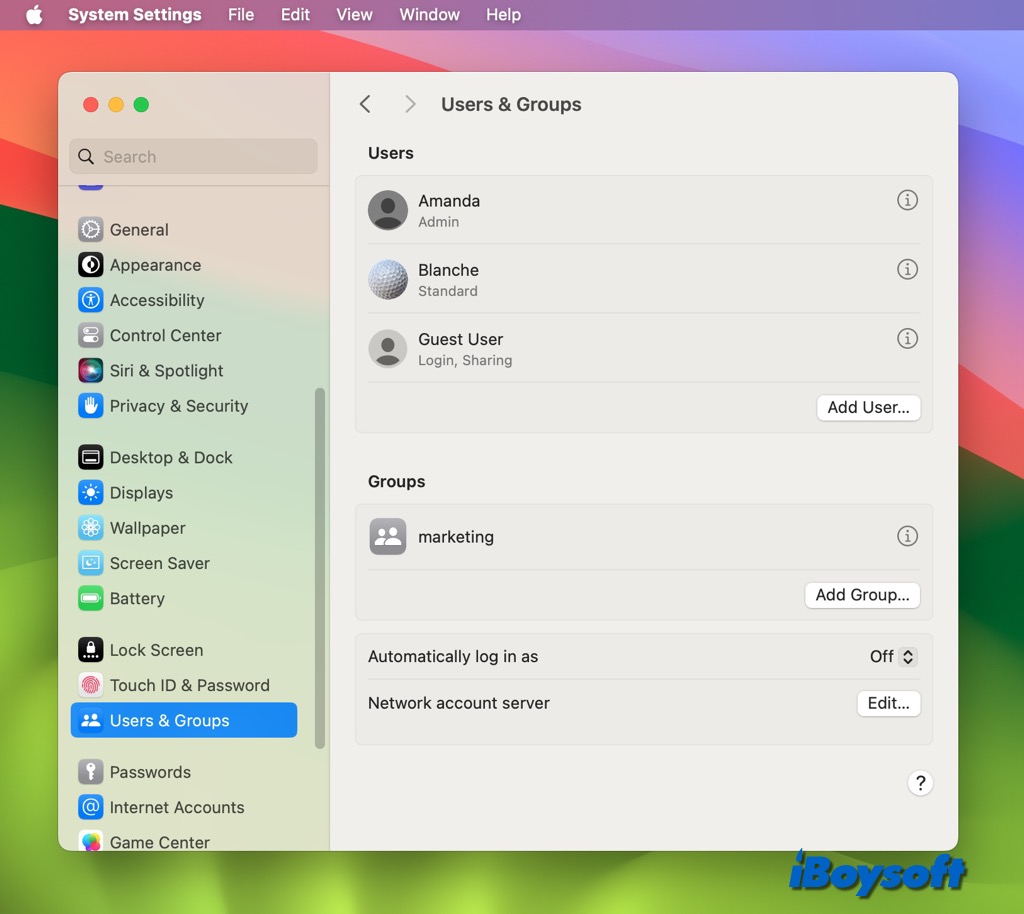
- Klicken Sie auf die Info-Schaltfläche neben Ihrem Benutzernamen.
- In dem neuen Fenster tippen Sie auf die Schaltfläche "Ändern..." unter Ihrem Benutzernamen.
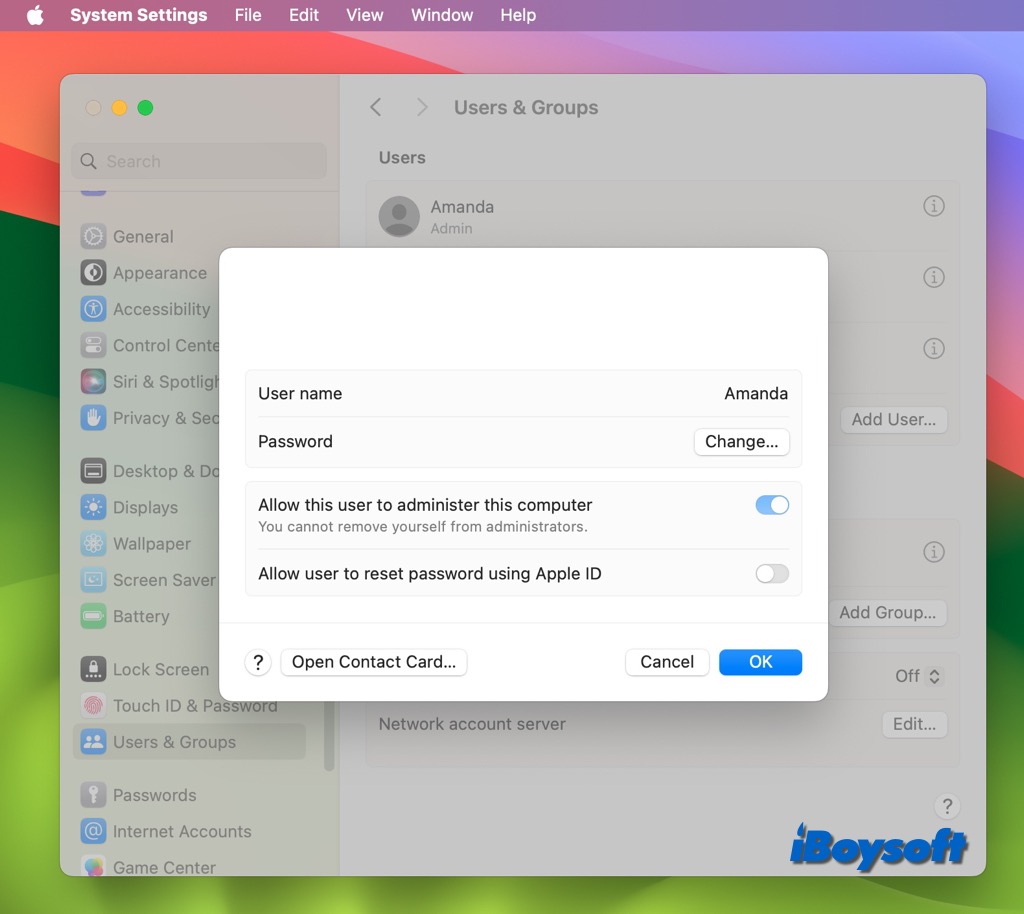
- Geben Sie Ihr aktuelles Passwort im Feld "Altes Passwort" ein.
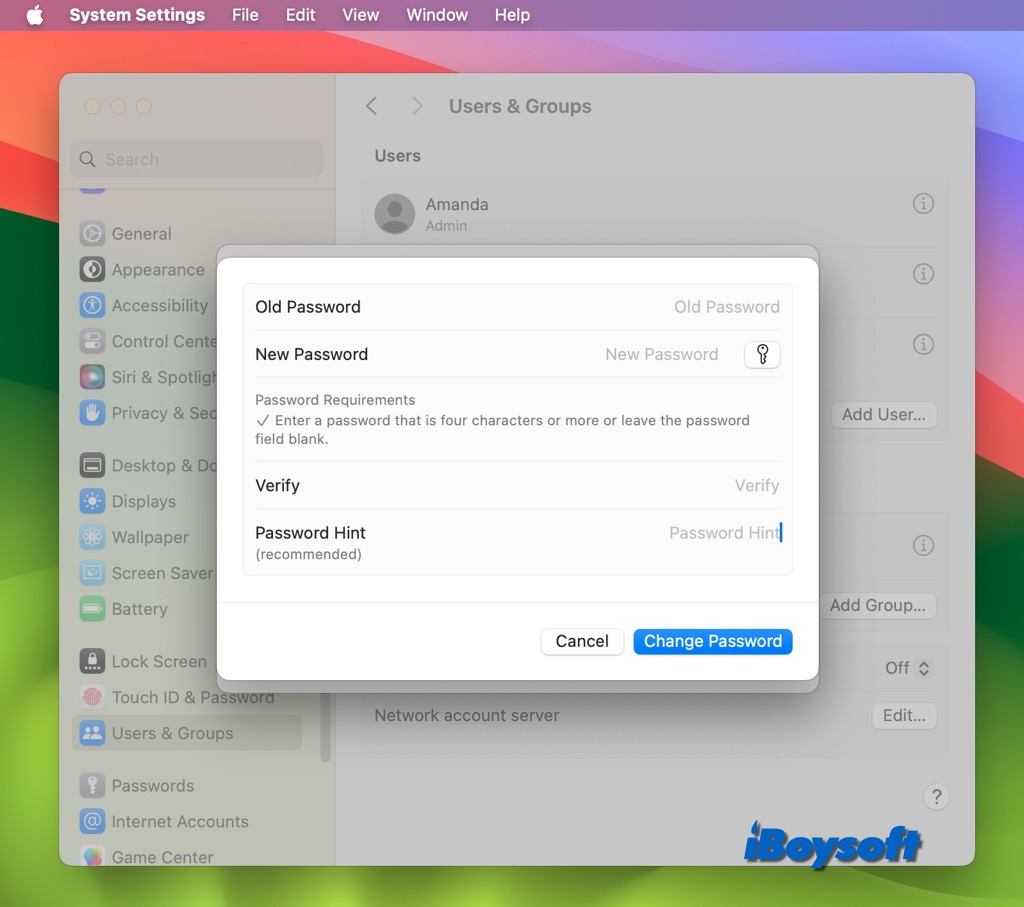
- Geben Sie Ihr neues Passwort im Feld "Neues Passwort" ein und tippen Sie es erneut im Feld "Überprüfen" ein. Klicken Sie auf die Schlüssel-Schaltfläche neben dem Feld "Neues Passwort", wenn Sie Hilfe beim Auswählen eines sicheren Passworts benötigen.
- Geben Sie einen Hinweis ein, um sich an das Passwort zu erinnern. Dieser Hinweis wird angezeigt, wenn Sie dreimal hintereinander das falsche Passwort eingeben oder wenn Sie auf das Fragezeichen im Passwortfeld im Anmeldefenster klicken.
- Klicken Sie auf die Schaltfläche "Passwort ändern".
Alternativ können Sie den folgenden Anweisungen folgen, um Ihr Mac-Anmeldepasswort zu ändern:
- Rufen Sie ebenfalls die Systemeinstellungen über das Apple-Menü auf.
- Scrollen Sie in der linken Seitenleiste nach unten und wählen Sie Touch ID & Passwort.
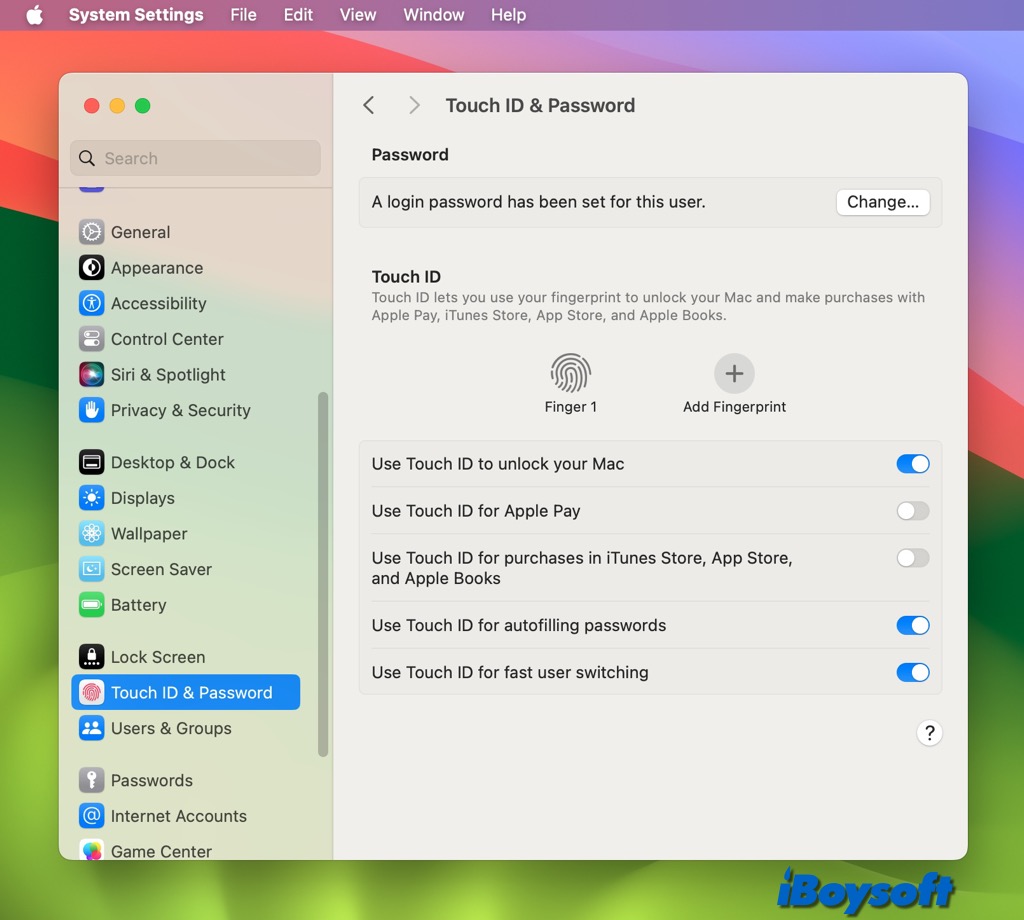
- Klicken Sie auf die Schaltfläche "Ändern" neben "Für diesen Benutzer wurde ein Anmeldepasswort festgelegt".
- Befolgen Sie dann die Bildschirmanleitung, um das aktuelle Passwort einzugeben, das neue Passwort einzugeben und zu überprüfen.
- Klicken Sie auf "Passwort ändern" und beenden Sie die Systemeinstellungen.
Wie ändere ich das Anmeldepasswort auf macOS Monterey und früher?
- Klicken Sie auf das Apple-Logo auf dem Bildschirm und wählen Sie Systemeinstellungen.
- Wählen Sie Benutzer & Gruppen im Systemeinstellungen-Fenster.
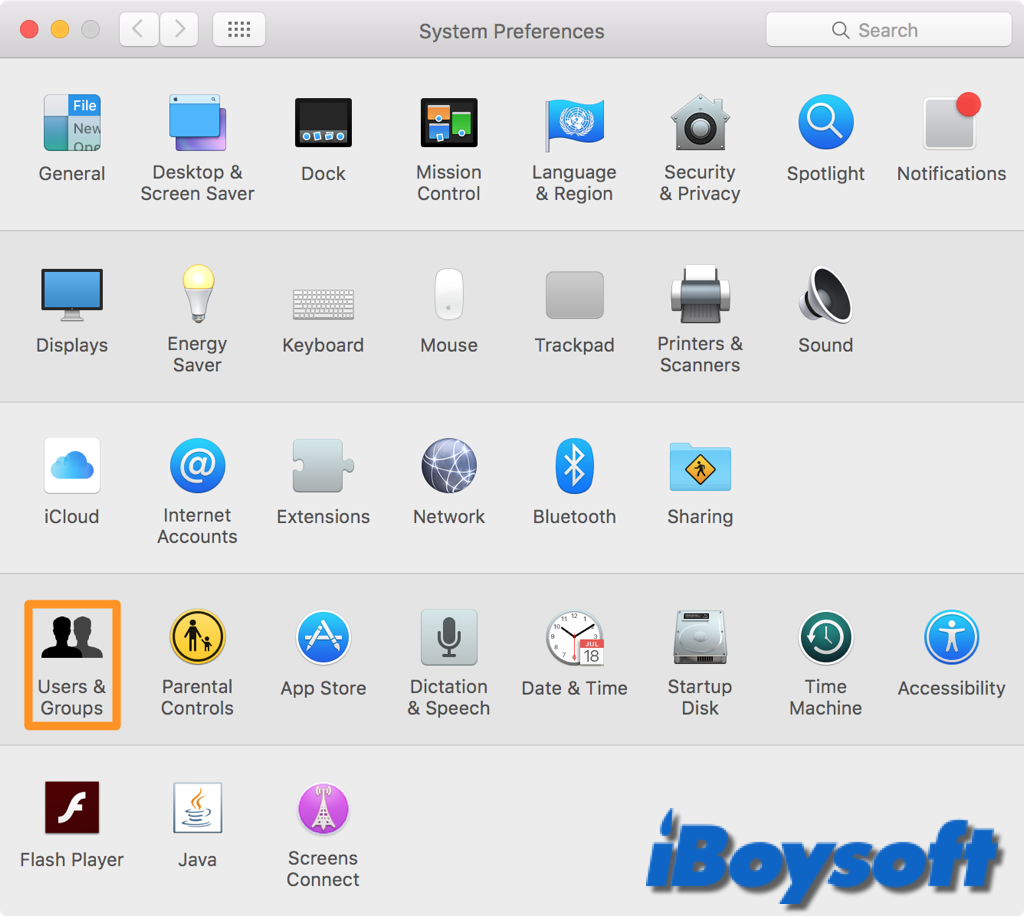
- Klicken Sie auf die Schaltfläche "Sperren" unten links im Fenster, um das Einstellungsfeld mit Ihrem aktuellen Admin-Passwort zu entsperren.
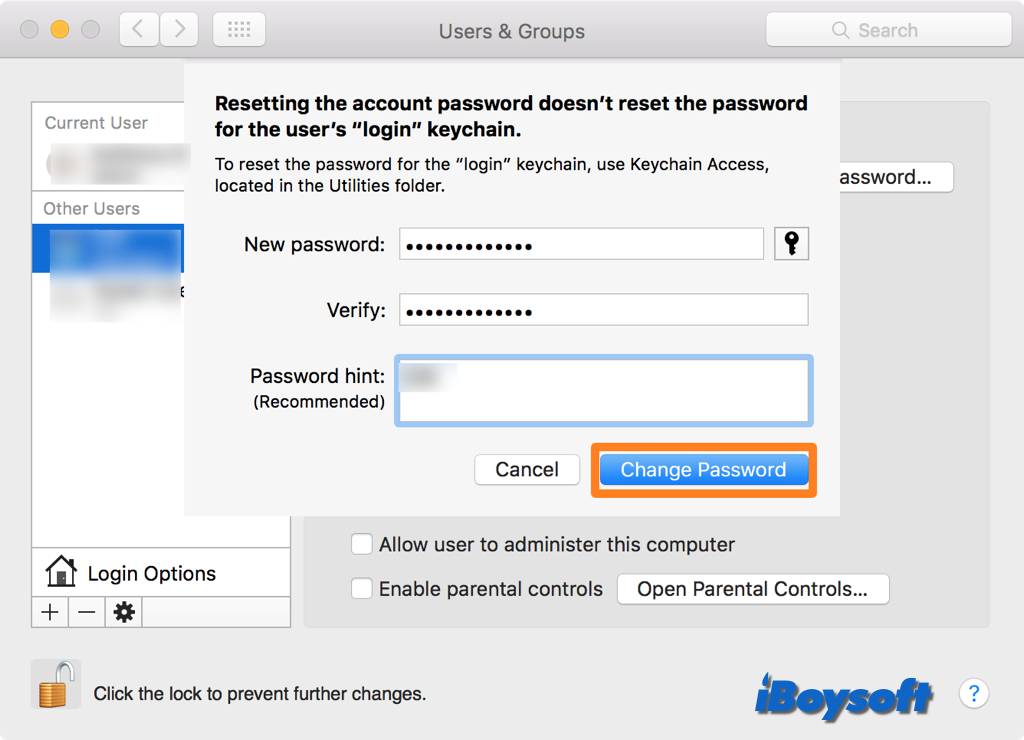
- Wählen Sie das Benutzerkonto aus, für das Sie das Passwort ändern möchten, und klicken Sie auf Kennwort ändern.
- Geben Sie das aktuelle Passwort im Feld "Altes Passwort" und das neue Passwort im Feld "Neues Passwort" ein, geben Sie es dann erneut im Feld "Überprüfen" ein.
- Geben Sie einen Hinweis ein, um sich an das Passwort erinnern zu können.
- Klicken Sie auf die Schaltfläche "Kennwort ändern".
Verwandte Artikel:
- Was ist die automatische Anmeldung auf dem Mac und wie schaltet man sie ein
- Wie entsperrt man das MacBook Pro ohne Passwort oder Apple ID
- Ausgesperrt aus MacBook Air/Pro? Beheben Sie 'Ihr Konto ist gesperrt'
- Wie behebt man, dass der Mac/MacBook Pro das korrekte Passwort nicht akzeptiert?
- Wie schaltet man das Passwort auf dem Mac/MacBook beim Start aus
- Wie sperrt man das MacBook: Alle Möglichkeiten, die Sie ausprobieren können
Teilen Sie diesen Beitrag, um anderen bei der Änderung des Mac-Anmeldekennworts zu helfen!